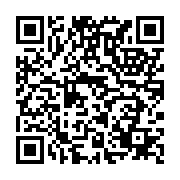シナカフェではじめての名刺制作!

今回シナカフェ開催の名刺カリキュラムに参加しました!
「名刺カリキュラム」は2人1組になり名刺を作りあい入稿。後日、運営の石油王さんからフィードバックをいただけるといった企画です。
名刺を作成したことがなかったので、とても良い機会だと思い参加させていただきました!
しかし、私はこのイベントに参加するまで名刺制作にillustrator必須な事を知らず、ちゃんと触ったことがありませんでした。参加表明時はPhotoshopで作ろうとしてました…。不覚。
そんな私が0技術から制作した名刺。
学びがとても多くありましたので、まだAi使い慣れていない初学者さんや、名刺制作したい方のお役に立てればと思います!
【第0歩目】事前準備
前準備として、どんな紙に印刷されるのかを知らないといけません。
印刷する紙は簡単に印刷所からサンプルがもらえるんですね!
実際に取り寄せて、パラパラと確認をしました。紙質によって印刷の色味の変化や名刺の雰囲気がガラリと変わるので、サンプルの取り寄せは必須です。
(そして入稿データはAiで作成します。)
名刺におすすめの紙の種類は以下を参考に!
1.マットコート紙
ビジネス名刺におすすめ!
表面はつや消し処理でさらさらとしており、触り心地や発色に癖がない。
2.上質紙
ショップカードにもおすすめ!
表面にコーティング処理がされていないので、書ける紙です。柔らかい雰囲気の名刺にぴったり。
3.コート紙
写真入りの名刺におすすめ!
表面にコーティングがされており、光沢のある紙。写真の色がはっきりと表現されやすいです。ビビットなデザインにもぴったり。
紙の厚さは、180㎏前後がおすすめです。
数字が小さいと薄い紙に、大きいと分厚い紙になります。
次に名刺のサイズですが、基本は55×91㎜が定番です。
ですが、今は女性名刺として49×85㎜のサイズや角が丸い名刺などもあるので、印刷会社さんのHPを事前にチェックした方がより良いご提案ができるでしょう。
【第1歩目】スケジュールの組み立て
実際に名刺制作はじめるぞ!となった時に、最初に考えたのは“スケジュール”です。
スケジュールの組み立ては大切ですよね。自分の他の仕事ややりたい事との両立の為にも、必ずスケジュールを決めましょう。
依頼者に大体のスケジュールを共有するのも、不安を与えずに待っててもらうために良い方法です。
↓↓私が考えた理想のスケジュールです。
22日依頼を受ける(どんな名刺を作りたいのか聴取)
25日第一提案(イメージの方向修正、修正箇所まとめ)
27日第二提案(数パターンの提出、デザイン決定)
28日最終提案(入稿前データの確認、最終チェック)
29日(サイズデータの確認)
30日入稿及びデータの査収をしてもらう
31日期日(シナカフェのドライブに入稿)
余裕があって、早めの最終確認+入稿が理想。
しかし、あくまで理想。
依頼を受けたとしても、自分1人では依頼の名刺は作れません…。
【第2歩目】制作
今回私がペアで組ませていただいたのは、ライターをしているなかななさんでした!(@nanapan0728)スクールも一緒で、Twitterで仲良くしていただいていたので依頼される事にはハードルは感じませんでした。(ホッ…)
↓↓そして以下が実際に進んだスケージュールです。
22日 依頼(シナカフェ内のテンプレ参考)
23日 追加聴取
24日 今後の流れお伝え、制作開始
26日 フォントの追加聴取
27日 第一提案(2種類)
28日 第二提案(5種類)修正なし
29日 PDF確認、入稿用データ3種類に調節
31日 最終確認、Googleドライブに提出
後日 修正(CMYBのカラー%の小数点切り捨て)
…予定していたスケジュールより大幅にズレました。
初めてで名刺制作するための情報収集や第1提案に時間がかかったとはいえ、作業が押しに押されてます。最後の4日間は焦り、朝から晩までAiと戦っていました。期限に間にあって本当に良かったです...。
↓ 今回制作した名刺 ↓
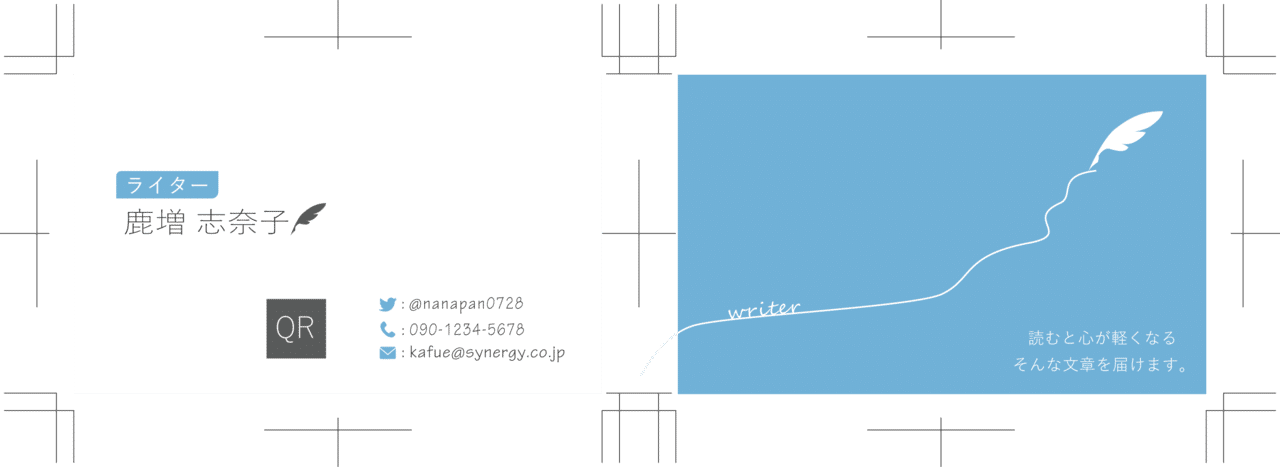
1週間よく頑張ったなと自分を褒めています。
以下は上記の名刺になるまでの提案内容です。
依頼内容としては、「ライター」「子育て世代に向けたメディア」「ポップなイメージ」の名刺。
↓追加情報↓
使用カラー:白やグレー、水色のシンプルな色
フォント:細めのゴシック体
名刺の向き:横
使用状況:仕事上での交換
その他:QRコードの挿入、一目でライターと分かる見た目
▷第1提案(2案)
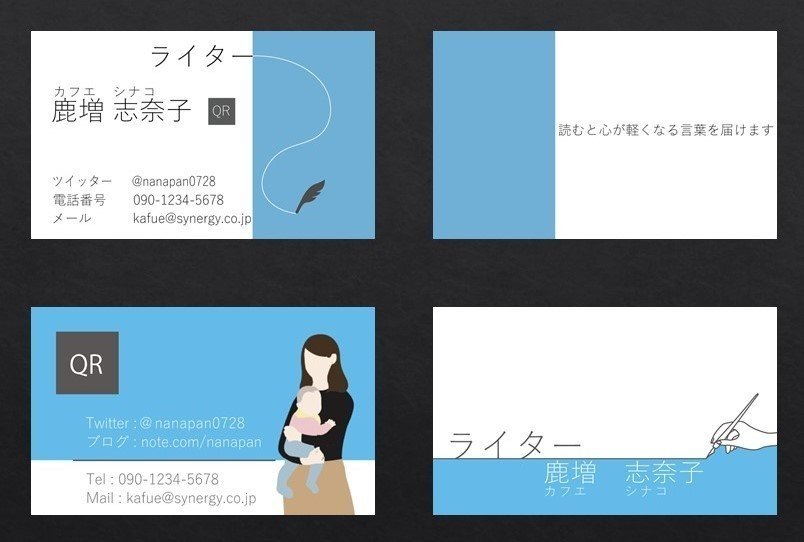
上記2案は、それぞれ印象が違うように意識して制作しました。(イラレ使い始めだったのでガタガタ汗)1枚目はライター要素として羽ペンを。2枚目は子育て世代へ向けたメディアのライティングとのことだったので親子のイラストを追加で挿入しました。
こうして振返ってみると、全体的に文字が大きいですね…。バランスが悪いように思います。
▷第2提案 (5案)
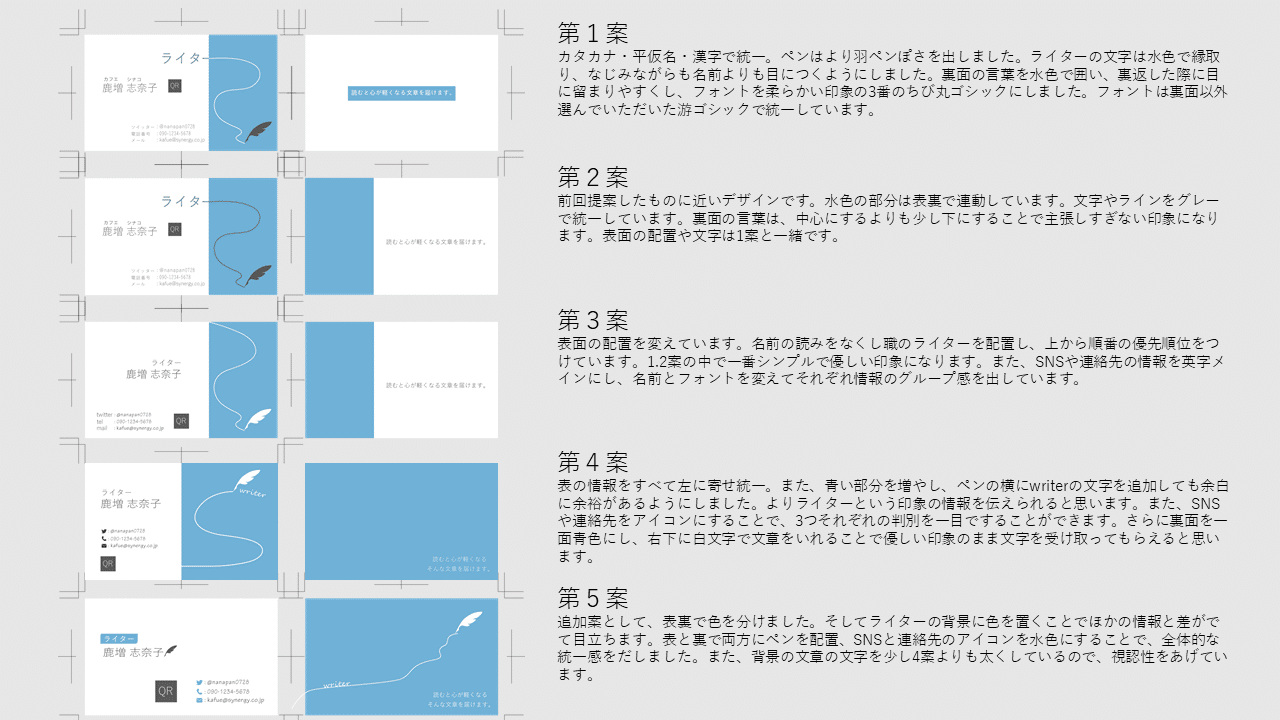
第一提案では1枚目の名刺の雰囲気が気に入ってもらえたので、それをもとにパターンを考えました。5案の提案だったので、パワーポイントでそれぞれの特徴含めてご提案させていただいたのですが、画質とフォントサイズは要注意ですね。読みにくかったと思います。
そして、第二提案では5案目のデザインを気に入ってもらえたので、微調整をして入稿データにしました。
【第3歩目】振り返り
名刺制作した1週間を振り返り
どこでつまずいたのか。
1:依頼者とのスケジュールが合わない
皆が自分と同じ生活をしているわけではありませんし、連絡をまめにする人しない人に分かれてきます。ですが、それは当たり前で仕方のない事です。
問題だったのは、初めの依頼を受けた際の情報聴取で必要な事をすべて聞き取り切れなかった事でした。自分用のテンプレが必須ですね。
2:己のリサーチ力
何をどう調べたらよいのかがイマイチ分かっていませんでした。実際に調べたのは、「ライター 名刺」や「ポップな名刺」でGoogleさんにばかり頼っていました。
今回学んだのはデザインするために、とにかく関連情報を調べまくる必要性。職業についてや依頼者のSNSやホームページ、好きなカラーの名刺や依頼者が希望するイメージの名刺など。
収集した情報が多いほど様々な組み合わせ方ができ、唯一無二の依頼に沿ったデザインができると思います。(情報の取捨選択も難しいですが。)
第一提案をするのが、初めのハードルになると思います。
3:illustratorの使い方
操作に慣れている方は問題ありません。
私は初めてこのカリキュラムでillustratorをちゃんと開き、パネルを並べながら定規を出しながら操作をしました。
ただ、1週間毎日さわっていれば慣れます。Photoshopの基本操作を習得している方なら特に慣れやすいです。なんとかなります笑
☆石油王さんのフィードバック
背景が白の場合は、色で白を置かなくて○
職業の部分:外枠を名前に合わせるか、ライターを名前に合わせるか悩む→外枠を伸ばす案も良いと思う。
羽ペン:名前に近すぎ→離す
QRコード:羽ペンに縦を合わせたがグループは右側の連絡先→寄せる
裏面のwriter:大きくしてもう少し目立たせても良い→サイズアップ
コピー:句読点の「。」は無しで良い、右寄せすると「る」と「す」が合ってないように見える→「。」を消す、アウトライン化させた後に微調整
文字色:グレーはKで調整
カラー:CMYKで調節するが、色数が少ない方が綺麗な色になる。%は5区切りを目安にし、小数点以下は切り捨てに
入稿:入稿データに表と裏を入れておくと良い(印刷の向きで紙の表面やゆがみ具合が変わる)
<before>
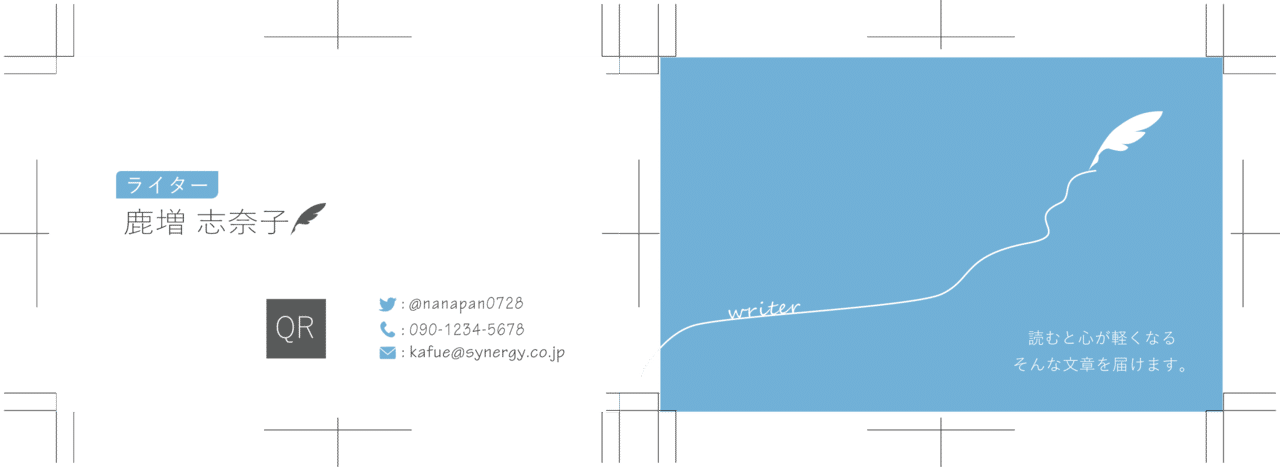
<after>
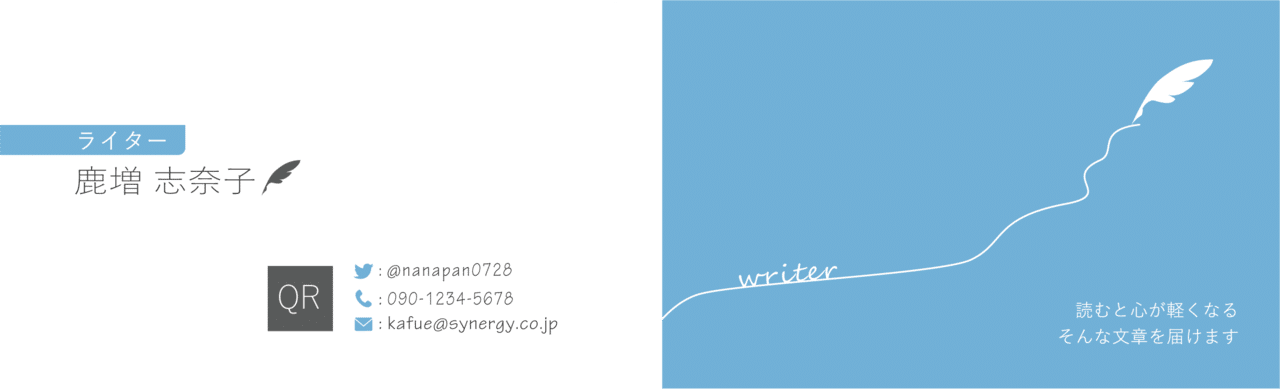
【第4歩目】今後の為に
振り返りをして、スムーズに名刺制作をするために必要な追加情報の4リストです。依頼者に以下の事を制作開始前の段階で提案+確認ができていれば、さらに良い名刺ができていたと思います。
1:デザインの情報収集
職業・イメージタイプ・カラー・依頼者の背景等で検索
2:フォントの種類
例)“ゴシック体”の一覧>綺麗系~かわいい系~元気系
3:名刺サイズ
女性用名刺~角丸の名刺(今は色んな名刺サイズがある)
4:紙の質
薄いもの分厚いもの、和紙っぽいものぼこぼこのものつるつるのもの等
これらは自分でリストアップをして提案するのが必要になってくるので、自分と依頼者とのイメージをすり合わせていくために良い材料になると思います。
▷情報収集用テンプレート
1. お名前、ご職業
2. 名刺の方向
3. 名刺のタイプ・イメージ(実際のイメージ画像があればいただく)
4. 記載したい情報
5. 情報の優先順位
6. 使用したいカラー
7. 使用したいフォントのイメージ
8. 名刺の紙質、印刷について
9. 使用する状況
10. SNSのアカウントやホームページのURL
11. その他の希望
※住所の有無などが職業によって変わってくるので、記載したい情報はお客様のご意見をよく確認をした方が良いと思いました。
【最後に】illustratorのスキル一覧
ざっくりですが今回の名刺制作で使用したスキルやツールの一覧です。
・名刺制作するための準備
アートボードの新規作成>トリムマーク>文字配置用のガイド
・名刺作成中
長方形ツール/ 塗りつぶし/プレビューの種類/ パス/ ペンツール / グループ化/ 線パネル/ ハサミツール/ 文字/ レイヤーパネル
・名刺作後
文字のアウトライン化>PDFに書き出し
後日この一覧をもとに、別記事で名刺制作の手順を画像付きで紹介します。
以上が今回学んだ内容になりますが、制作中もこの記事を書いている時も脳汁分泌しまくりでした!
ここまで読んでいただき、ありがとうございます!